Simple Data Collector画面情報
SimpleDataCollector(SDC)のおおまかな画面の雰囲気を知っていただくために、参考画面を作製しました。
画面の各ボタンなどをクリックしますと本当の画面と同じように画面が切り替わります。
(あくまで参考ですので、本物とは少し異なる部分があったりします。)
表示は下記のPDA画面部分を押してください。
デモ開始 - 入力開始できる状態から
ボタンについて:Palmでは内部仕様上、ハードウェアの丸いスイッチをキー(キースイッチ)、画面に表示されるものをボタンと呼んでいます。ハードウェアの丸いスイッチであってもHotSyncはホットシンクボタンなどと混乱して呼ばれています。実際、フルキーボードやテンキーなどであれば、キーと呼んだほうがよさそうですが、Palmの場合、丸いものもボタンと呼んだほうがよりわかりやすいので、この説明文ではボタンとよびます。
入力について:
SDCは一般的なPalmのアプリから言うと以下の点で掟破りをしています。
SDCはPalmの上で動作するように設計されています。
しかし、SDC動作中はPalmPDAではなくハンディターミナルとしての動きとなります。
いろいろな人が使う業務機として考えているので、そのような仕様になっています。
従って、いろいろなPalmの条件はあてはまらない場合があります。
- Grfitti(速記式文字入力)は使用しません。:なれない人がさわってしまうと変な入力モードになってしまうため、初めての人は迷います。基本的になるべく入力を少なくすることを目的とし、デジタイザからの入力は最小限使用を考えています。
- SDC使用中はPDA下の4つのボタンはSDCが使用し、これらを押してもPalmで設定した別のアプリは立ち上がりません。
- 設定等各入力は登録ボタンを押さないと登録されません。(一般的なPalmソフトは選択しただけで登録されます。)
- アプリの終了があります。(一般的なPalmソフトには終了はありません。)
- データ転送はHotSyncではなく、独自のソフトで行います。
参考
LastUpdate : 2011/09/09